3DsMax2013“水滴网格”复合对象可以通过几何体或离子创建一组球体,还可以将球体连接起来,就好像这些球体是由柔软的液态物质构成的一样。如果球体在离另外一个球体的一定范围内移动,它们就会连接在一起。如果这些球体相互移开,将会重新显示球体的形状。
水滴字3d动画最终效果图:
1.单击“创建”-“图形”-“样条线”-“文本”按钮,在“参数”卷展栏中选择一种字体,在Text中输入创建的文字,这里输入S,在3DsMax2013“前”视图中创建文本,如图所示。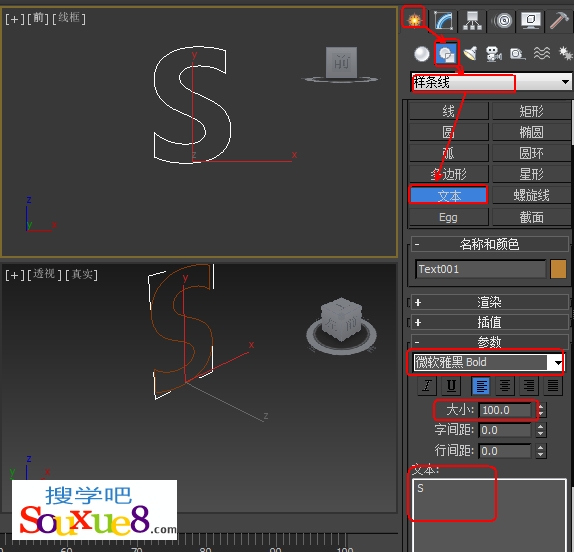
2.切换到“修改”命令面板,在“修改器列表”下拉列表框中选择“挤出”修改器,在“参数”卷展栏中设置“数量”为0,如图所示。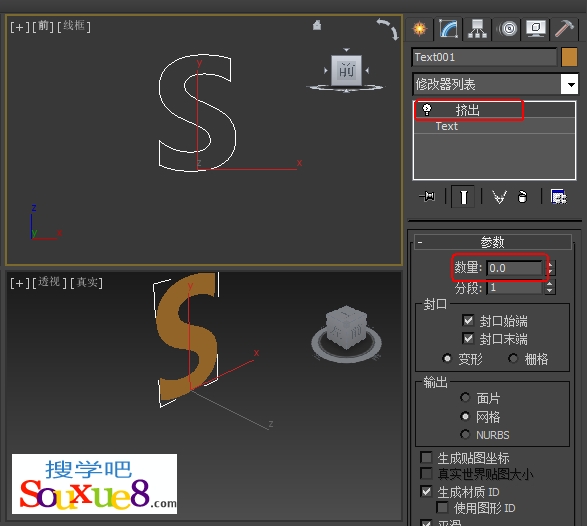
3.在3DsMax2013场景中对象上单击鼠标右键,在弹出的列表中选择“转换为”-“转换为可编辑多边形”命令。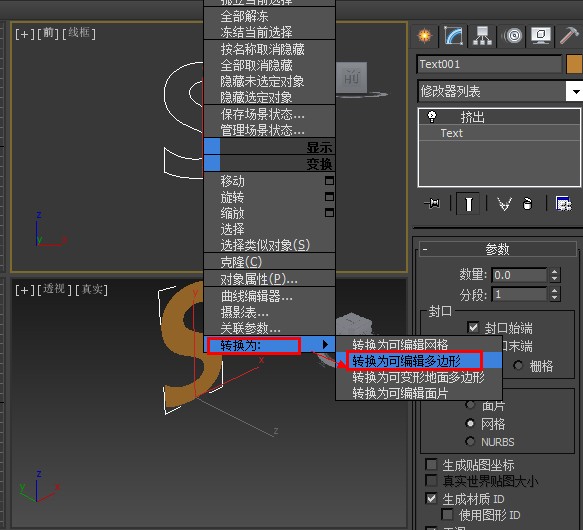
4.在“修改”命令面板中“编辑几何体”卷展栏中单击“切割”按钮,在3DsMax2013场景中切割文字对象,如图所示。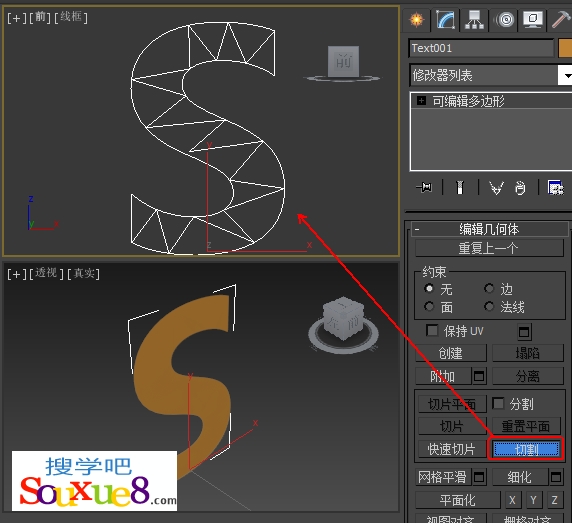
5.单击“创建”-“几何体”-“复合对象”-“水滴网格”按钮,在3DsMax2013“顶”视图中创建水滴网格,如图所示。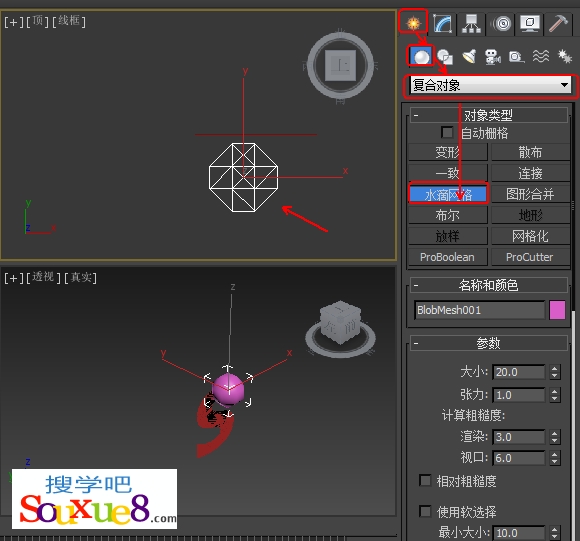
“参数”卷展栏中的选项功能介绍如下:
・大小:对象(而不是粒子)的每个变形球的半径。对于粒子,每个变形球的大小由粒子的大小确定。粒子的大小是根据粒子系统中的参数设置的。
・张力:用于确定曲面的松紧程度。该值越小,曲面就越松。
・计算粗糙度:设置生成水滴网格的粗糙度或密度。可以使用“渲染”和“视口”值设置水滴网格面的绝对高度和宽度,还可以使用较小的值创建更平滑、更为密集的网格。
・相对粗糙度:确定如何使用粗糙度值。
・使用软选择:如果已经对添加到水滴网格的几何体使用软选择,启用该复选框时,可以使软选择应用于变形球的大小和位置。变形球位于选定顶点处,其大小由“大小”参数设置。
・最小大小:启用“使用软选择”复选框时,设置衰减范围内变形球的最小大小。
・大型数据优化:该复选框提供了计算和显示水滴网格的另外一种方法。
・在视口中关闭:禁止在视口中显示水滴网格。水滴网格将仍然显示在渲染中。
・水滴对象:在该列表框中显示水滴对象。
> 拾取:允许从屏幕中拾取对象或粒子系统以添加到水滴网格。
> 添加:单击该按钮,将弹出选择对话框,用户可以在其中选择要添加到水滴网格中的对象或粒子系统。
> 移除:从水滴网格中删除对象或粒子系统。
6.切换到“修改”命令面板,在“参数”卷展栏中单击“拾取”按钮,在3DsMax2013场景中拾取文字,如图所示。
7.在动画关键点控件中单击“时间配置”按钮,在弹出的“时间配置”对话框中设置“结束时间”为50,如图所示,单击“确定”按钮。
8.在3DsMax2013场景中选择文字模型,在“修改器列表”下拉列表框中选择“噪波”修改器,在“参卷展栏中设置“种子”为1, “比例”为35,设置“强度”选项组中的(强度)X、Y、Z的的参数均为200,如图所示。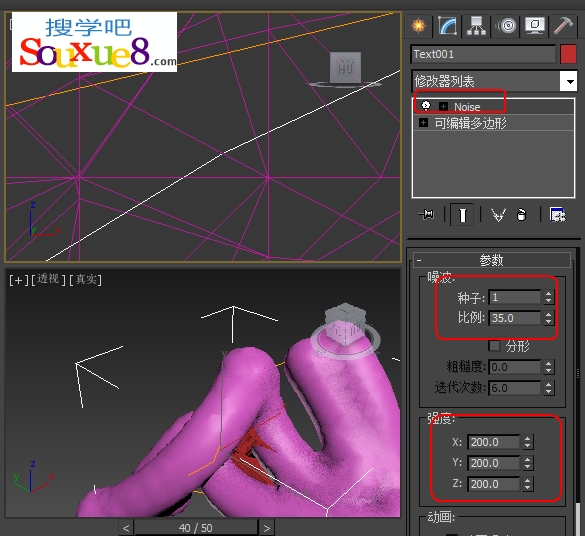
9.打开“自动关键点”按钮,将时间滑块拖动到40帧处,设置“强度”选项组中的X、Y、Z参数均为0,单击自动关键点按钮,如图所示,关闭“自动关键点”按钮。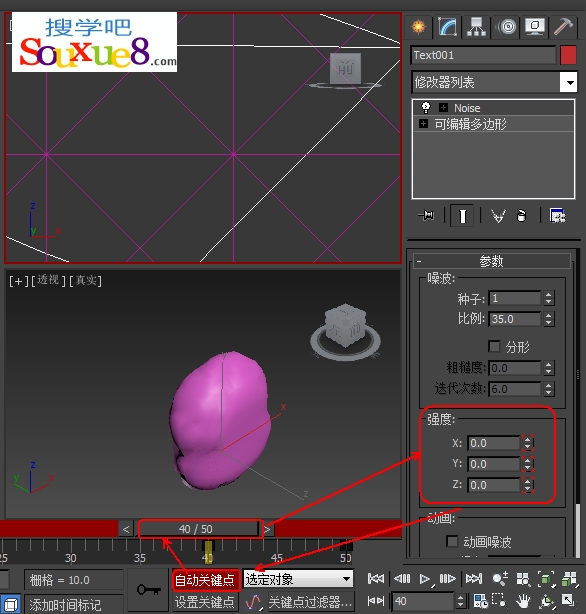
10.在3DsMax2013场景中选择水滴网格,在“参数”卷展栏中调整水滴网格的合适参数,如图所示。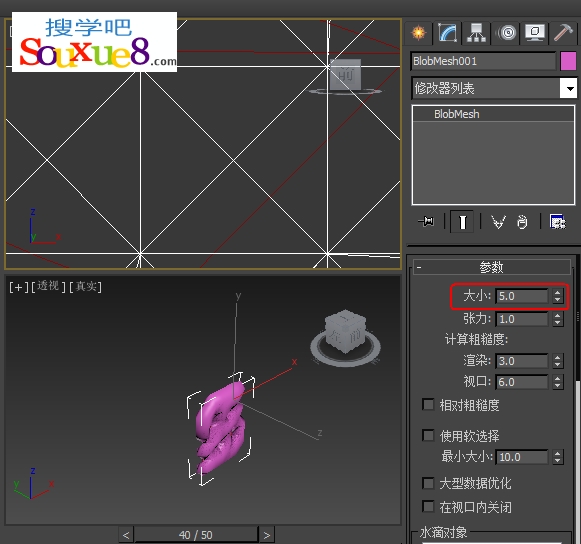
11.在3DsMax2013场景中选择文字模型,右击模型,在弹出的快捷菜单中选择“对象属性”命令,在弹出的“对象属性”对话框中取消选择“渲染控制”选项组中的“可渲染”复选框,单击“确定”按钮,如图所示。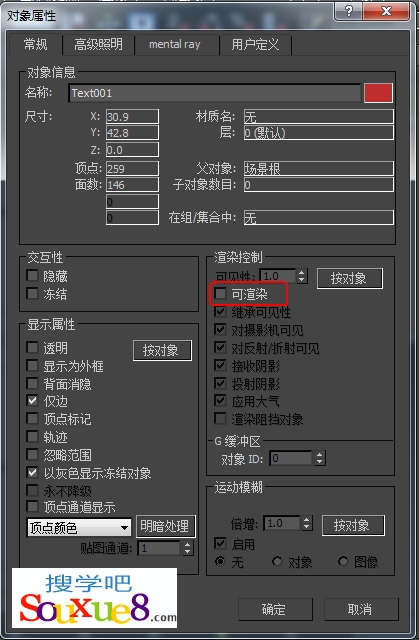
12.拖动时间滑块,可以查看3DsMax2013水滴3d动画效果。
